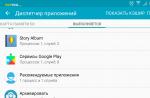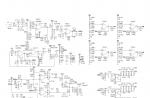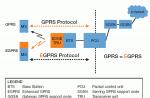Выключение компьютера по таймеру вполне типичная задача, с которой сталкиваются многие пользователи. Однако далеко не все знают, как эту задачу можно решить. В данной статье мы расскажем о том, как выключить компьютер по таймеру в Windows 7, 8, 10 и XP. Для решения этой задачи мы будем использовать командную строку, планировщик заданий и сторонние программы.
Выключаем компьютер по таймеру с помощью командной строки
Самый простой и быстрый способ выключить компьютер по таймеру это воспользоваться командой «shutdown», которая одинаково хорошо работает и в Windows 7, и в остальных версиях Windows. Данную команду можно выполнить из командной строки или с помощью меню «Выполнить».
Команда shutdown имеет множество параметров, которые позволяют тонко настроить процесс выключения компьютера. Ниже мы рассмотрим самые основные из них:
- /s – Выключение компьютера;
- /h – Переход в режим гибернации;
- /f – Принудительное завершение всех открытых программ без предупреждения пользователя;
- /t – Установка таймер в секундах.
Для того чтобы выключить компьютер по таймеру с помощью команды shutdown, нам нужно использовать параметры /s (выключение компьютера) и /t (установка таймера). Таким образом, команда для выключения компьютера будет выглядеть так:
- Shutdown /s /t 60
После выполнения такой команды через командную строку или меню «Выполнить» компьютер выключится через 60 секунд.
Если вы хотите перезагрузить компьютер по таймеру, то вместо параметра /s нужно использовать параметр /r. Тоже самое с режимом гибернации. Используем /h вместо /s и компьютер вместо включения, перейдет в режим гибернации. Также можно добавить параметр /f. В этом случае выключение (перезагрузка, гибернация) начнется немедленно, при этом все работающие программы будут закрыты без предупреждения пользователя.
Недостатком такого способа выключения компьютера является то, что задание на выключение создается только на один раз. Если вам нужно выключать компьютер по таймеру ежедневно, то вам нужно использовать Планировщик заданий или программы от сторонних разработчиков.
Используем планировщик для выключения компьютера по таймеру
В операционных системах Windows 7, 8, 10 и XP доступен очень мощный инструмент под названием «Планировщик заданий». Вы можете использовать его для выключения компьютера по таймеру. Для того чтобы открыть Планировщик заданий, запустите меню пуск (или стартовый экран с плитками, если вы используете Windows 8) и введите в поиск «Планировщик заданий». Также Планировщик заданий можно запустить с помощью команды «taskschd.msc».

После запуска планировщика заданий нажимаем на кнопку «Создать простую задачу». Эта кнопка находится в правой части окна.


Дальше нам предлагают указать, когда мы хотим выполнять это задание. Вы можете выбрать «Однократно» если вы хотите выключить компьютер по таймеру только один раз. Если вам нужно выключать компьютер по таймеру ежедневно или в другом режиме, то вы можете выбрать другой, более подходящий вам вариант.

На следующем этапе нужно указать срабатывания данного задания.


После этого нам нужно ввести команду shutdown а также параметры запуска. О том, как используются параметры запуска данной команды уже говорилось выше.


Все, задача на выключение компьютера по таймеру создана. Вы можете просмотреть ее в Библиотеке заданий.

Из контекстного меню (правый клик мышкой) можно управлять созданным заданием.

Вы можете выполнить, завершить, отключить, удалить или открыть свойства задания.
Программы для выключение компьютера по таймеру
Если описанные способы выключения компьютера по таймеру вам не подходят или кажутся слишком сложными, то вы можете выключать компьютер с помощью программ от сторонних разработчиков. Ниже мы рассмотрим несколько таких программ.

Мощная бесплатная программа для выключения компьютера по таймеру. С помощью программы PowerOff можно настроить практически любую мелочь. С другой стороны, из-за огромного количества функций интерфейс данной программы слишком перегружен. Из чего разобраться в нем бывает очень трудно.

Небольшая программа для выключения компьютера. Программа Switch Off оснащается небольшим количеством функций и имеет легкий и понятный интерфейс. Программа оснащена встроенным веб-сервером, который позволяет выключать компьютер по локальной сети или через Интернет.
Разработчик данной программы для выключения компьютера по таймеру заявляет поддержку только Windows 7, 8 и XP. Хотя и на Windows 10 она должна работать без проблем.
В предыдущей статье я показал как запланировать . Но чтобы упростить задачу, приведу несколько программ-таймеров выключения компьютера.
Wise Auto Shutdown для Windows 7/8/10
Простая, но мощная программа, которая позволяет установить время выключения компьютера.
Можно выбрать точное время, обратный таймер, ежедневно или при простое компьютера. Последнее полезно, когда нужно дождаться завершения ресурсоёмкой задачи.
Кроме завершения работы на выбор: перезагрузка, выход из системы (разлогинивание), сон и ожидание (гибернация). Я никогда не выключаю свой ноутбук, предпочитаю . В этом случае, при включении ноутбука я сразу получаю текущий рабочий стол со всеми открытыми программами.

В режиме гибернации содержимое оперативной памяти сбрасывается на жёсткий диск, а в режиме сна нет. И если пропадёт питание или сядет аккумулятор, то при включении компьютера, начнётся новая загрузка Windows, а все несохранённые данные пропадут. После пробуждения из гибернации, вы в любом случае получите прежний рабочий стол.
Комбайн PowerOff
Этой программой я пользуюсь уже много лет и мне всё нравится. PowerOff не требует установки и работает сразу после скачивания. Хоть она уже давно не обновляется, тем не менее все функции работают отлично. Поначалу может показаться, что программа сложновата, но не обязательно вникать во все функции, которых немало:
- Таймер выключения компьютера по времени или по расписанию
- Выбор действия после срабатывания события
- Winamp, CPU и Internet –зависимые таймеры
- Встроенный ежедневник
- Встроенный планировщик задач
- Управление программой с помощью горячих клавиш
- Управление программой WinAmp
- Автозапуск вместе с Windows
По умолчанию всё настроено нормально, можно ничего не менять, а сразу использовать программу. Для включения обычного таймера достаточно пары кликов.

Чтобы компьютер выключился по истечении указанного времени, ставим галочку на «Обратный отсчёт». Справа от слов «Таймер запущен» пишется сколько осталось до срабатывания события. Для срабатывания в точное время ставим галочку «Время срабатывания» и устанавливаем нужное время.
Иногда не известно, когда компьютеру нужно отключиться или лень считать. На этот случай в PowerOff предусмотрено несколько вариантов.
CPU-зависимый таймер
Если компьютер должен выключаться после выполнения ресурсоёмкой задачи.
- справа указываем проценты максимальной нагрузки
- выставляем «Время фиксации загрузки процессора».
Теперь, если компьютер будет загружен менее, чем вы указали, в течении указанного времени, то он выключиться.
Internet – зависимый таймер
Для выключения по окончании скачивания больших файлов из интернета.
- Ставим галочку «Получать статистику»
- выбираем отслеживаемый сетевой интерфейс, например Wi-Fi
- затем ЧТО учитывать, например «Скорость входящего трафика»
- и минимальный порог скорости
- а также вводим количество секунд или минут в параметр «Фиксировать скорость в течение».
Теперь, при фиксации в течении указанного времени входящей скорости менее чем мы указали, произойдёт завершение работы.
WinAmp – зависимый таймер
Очень полезная функция для тех, кто любит засыпать под любимую музыку, и при этом пользуется плеером WinAmp. Просто ставим галочку «Срабатывать после проигрывания» и ставим сколько треков нужно проиграть, либо после последнего трека. Эту функцию могут также использовать пользователи Foobar2000. Для этого есть специальный плагин для Foobar2000 «WinAmp API Emulator», который заставляет другие приложения считать что он – это WinAmp.
Сегодня большинство видео- и аудиоплееров имеют функцию автоматического выключения, ищите в интерфейсе и настройках.
Можно отметить хоть все способы, тогда выключение произойдёт при достижении первого события.

При появлении такого окошка ещё можно остановить процесс отключения компьютера. Значение в секундах задаётся в настройках программы. Там же можно включить автозапуск и посмотреть другие настройки.
Кроме завершения работы, можно выбрать другое действие:
- Перезагрузить компьютер
- Перейти в спящий режим
- Блокировать компьютер
- Завершить текущий сеанс пользователя
- Отключить (разорвать) сетевое соединение
- Удалённо выключить другой компьютер
- Послать команду по сети
Также можно спланировать расписание на каждый день, но тут уж сами разберётесь.
TimePC — умеет ещё и включать компьютер!
Простенькая программка, умеет выключать и и запускать программы. А точнее, не выключать, а переводить в режим глубокого сна (гибернацию) и возвращать обратно. При этом все запущенные программы, при следующем включении продолжают дальше работать.

Если при переводе в режим сна продолжают шуметь вентиляторы, значит это не глубокий, а обычный сон. На старых компьютерах для включения глубокого сна нужно настроить БИОС на .
Если компьютер не включается по таймеру, то проверьте параметр Windows 7/10 в «Панель управления –> Электропитание –> Настройка плана электропитания (текущего) –> Изменить дополнительные параметры питания –> Сон –> Разрешить таймеры пробуждения -> Включить» . Значение должно быть включено.

В настройках программы можно задать автозапуск вместе с Windows и несколько других параметров

Также есть встроенный планировщик на неделю

Теперь рассмотрим несколько простеньких программ, которыми удобно пользоваться, если вам не нужны все эти функции.
Умеет выключать, перезагружать и переводить компьютер в спящий режим по таймеру. Не обращайте внимание на год разработки.
Из отличительных особенностей программы:
- Плавно приглушает звук
- Завершает принудительно выбранный процесс
- Можно создать ярлык на рабочем столе, который будет запускать программу с выбранными параметрами
- Не требует установки

Lim Timer Off
Очень простая и понятная утилита, умеет только выключать компьютер в указанное время, принудительно завершая все запущенные программы.

Перед автоматическим выключением появляется окно, в котором можно отменить действие ещё в течении 10 секунд.
SMTimer — ещё одна простая утилита
Минимализм и приятный дизайн. Время самоотключения задаётся с помощью ползунков.

Компактная утилита, которая немного автоматизирует работу на компьютере, а именно выключает его в указанное вами время или через промежуток времени, осуществляет перезагрузку и блокировку компьютера.
Совсем не секрет, что автоматизация в наше время набирает все большую и большую популярность. Причины столь массового распространения можно описать двумя словами - это удобно. Представьте ситуацию: вы поставили файл на скачивание и сидите ждете его загрузки для того, чтобы выключить компьютер. Неудобно. А представьте так: поставили файл на загрузку, запустили Таймер выключения ПК и ушли по своим делам, компьютер выключится самостоятельно в заданное вами время.

Кроме этого в программе имеется множество других похожих функций. Это перезагрузка, завершение сеанса, отключение Интернета и переход в режим ожидания. Выше мы уже упоминали, что данные действия будут выполнены в заданное вами время, но еще в программе присутствует возможность установки таймера, который можно приостановить, нажав паузу, или совсем остановить при необходимости.

А если вам не хочется, чтобы кто-то другой его остановил без вашего ведома, вы можете воспользоваться функцией установки пароля для доступа к программе.
Возможности Таймер выключения:
- установка нужного действия и времени его начала;
- вход в программу можно защитить паролем;
- таймер выключения компьютера;
- блокировка компьютера;
- отключение доступа к Интернет;
- у Таймера присутствует три состояния: Start, Pause, Stop.
Достоинства Таймер выключения:
- возможность сменить внешний вид интерфейса;
- простой, незатейливый интерфейс;
- русский язык менюшки;
- минимальное потребление системных ресурсов;
- Таймер выключения компьютера можно скачать бесплатно;
- возможность проверки наличия обновления.
Над чем стоит поработать:
- в некоторых аналогах есть функция запуска выбранного приложения. Тут такой функции нет.
Исходя из вышесказанного, скачать Таймер выключения компьютера будет полезно людям, которые выполняют на компьютере продолжительные задачи, не требующие постоянного участия пользователя.
Категория гаджетов выключение компьютера для Windows 7 и 8 предоставляет пользователям гаджеты, выполняющие функцию выключения компьютера, перезагрузки компьютера, перевода в режим ожидания и выхода из системы. Очень удобны тем, что необходимые кнопки находятся у вас под рукой для быстрого осуществления команд. Также многие гаджеты выключения компьютера оснащены дополнительными функциями, такими как мониторинг системы и другими.
Не знаете, для чего стоит скачать гаджет выключения компьютера для Windows 7? А между тем, использование подобной утилиты имеет ряд неоспоримых достоинств!
Большинство пользователей осуществляет выключение или перезагрузку компьютера стандартным способом, который применяется во всех версиях Виндовс, то есть, с использованием меню «Пуск». Если же появляется необходимость выключить устройство в определенное время или перевести его в спящий режим, мы используем традиционный и всем известный планировщик задач.
Однако привычный алгоритм не всегда удобен, поскольку состоит из нескольких шагов. А вот если установить на рабочем столе небольшую программу-таймер выключения компьютера Windows 7, все эти действия можно проводить в один клик. При этом подобные утилиты обладают несколькими дополнительными преимуществами:
Быстро и легко скачиваются – даже начинающий пользователь запросто справится с задачей всего за несколько минут;
не «грузят» и не «тормозят» работу системы;
имеют малый вес и компактный внешний вид, поэтому привлекательно выглядят на рабочем столе;
благодаря широкому выбору обложек и интерфейсов любой гаджет выключения компьютера для Windows 7 гармонично сочетается с какими угодно десктопными обоями;
за счет своевременного выключения позволяют экономить ресурс износа «железа» и дорогостоящую электроэнергию;
помимо основных функций – выключения, перезагрузки, перевода компьютера в слип-режим или режим ожидания, а также выхода из системы – большая часть виджетов оснащена дополнительными опциями, позволяющими максимально оптимизировать рабочий процесс.
Так, например, скачав утилиту для выключения ПК, вы одновременно получаете возможность установить , непрерывно мониторить состояние центрального процессора, в том числе, в разрезе ядер, уровень загруженности памяти электронного устройства, качество Wi-Fi соединения и другие параметры. Ряд утилит позволяет устанавливать отсроченное выключение в двух вариантах – с учетом реального времени и с использованием таймера обратного отсчета. Также неоспоримым удобством обладает , встроенный в программу-таймер – и такие многофункционалы можно отыскать среди предлагаемых разработчиками виджетов для отключения и перезагрузки компьютера.
Можно ли найти таймер выключения компьютера Windows 8?
По большому счету, любой гаджет таймер выключения компьютера, разработанный под седьмую версию Виндовс, способен работать и на «восьмерке». Но вот в процессе скачивания и установки могут возникнуть определенные затруднения, поскольку стандартные компоненты, отвечающие за инсталляцию и функционирование виджетов, в восьмой версии отсутствуют.
Для того, чтобы этого избежать, нужно вначале скачать патч 8GadgetPack или Desktop Gadgets Revived. Обе эти программы после установки открывают пользователям возможность установить таймер выключения компьютера Windows 8 без сложностей и накладок и пользоваться им в полном объеме.

Вышеназванные программы являются бесплатными, не требуют регистрации на сайтах, которые предлагают их к скачиванию, работают как на 32-битной, так и на 64-битной версиях и весят всего 20,59 МБ и 4,72 МБ соответственно, а значит, не окажут никакого влияния на скорость и стабильность работы компьютерного устройства.
Таким образом, скачать таймер выключения компьютера Windows 8 будет несложно даже тем, кто не относит себя к пользователям высокого уровня квалификации, поскольку программы-патчи просты в управлении и имеют достаточно примитивный и понятный интерфейс. Кстати, с помощью таких утилит гаджеты устанавливаются также на Виндовс 8.1 и 10.
Предупреждение: таймер отключения компьютера Windows 8 работает в таком же формате, как и его предшественник для седьмой версии. Программа не предупреждает о несохраненных файлах, поэтому перед выключением компьютера целесообразно сохранить все нужные документы!
Таймер выключения компьютера Windows 7 скачать на нашем сайте: оцените удобство и скорость процесса!
Мы предлагаем вам обширную и разноплановую коллекцию, в которой собраны самые разные виджеты – узконаправленные и мультифункциональные, стильные и сдержанные, красочные и лаконичные. Любой таймер выключения компьютера windows 7 скачать на нашем сайте можно без регистрации, СМС и оплаты. При этом мини-приложения для Виндовс, которые вы найдете в нашем каталоге, являются полноценными утилитами с полным набором описанных функций и использовать их можно не протяжении любого периода времени.
Мы не ограничиваем наших посетителей в количестве программ, которые им необходимы. Если вы не можете определиться с выбором среди нескольких виджетов, есть отличный выход: - все, которые вам понравились, а затем, протестировав утилиты на практике, выбрать наиболее комфортную и функциональную. Либо менять их время от времени, освежая внешний вид рабочего стола и придавая ему разнообразие и привлекательность.
Итак, никаких сложных и многоступенчатых действий от вас не требуется: для того, чтобы скачать таймер выключения компьютера Windows 8 или 7, достаточно зайти в каталог, просмотреть разные виджеты, выбрать оптимально подходящий под ваши запросы и нажать на кнопку «Скачать». Через короткое время приложение появится на вашем электронном устройстве, после чего его необходимо будет установить. Затем, выбрав нужные настройки, можно приступать к использованию функционала гаджета.
Надеемся, мы убедили вас, что такой полезный виджет как таймер выключения компьютера Windows 7 скачать и использовать в работе вполне разумно и целесообразно. Все еще остались сомнения? Есть отличное решение – проверить удобство мини-приложений на практике прямо сейчас! Тем более, что это не будет стоить вам ни гроша.
Скорее всего, вы уже прочли предыдущую мою о том, как настроить автоматическое завершение работы компьютера штатными средствами, применительно к Windows 7. Но в природе существует множество программ и утилит, разработанных специально для таких целей, призванных упростить жизнь пользователю и избавить от необходимости копаться в системных настройках. Среди всего этого софта обязательно найдется программа, которая будет удовлетворять все ваши требования, т. к. имеется их достаточно, от простейших таймеров до целых программных комплексов. Давайте пройдемся с вами по нескольким, самым популярным из них, от более сложных к простым.
Программа для выключения компьютера
На первый взгляд эта программа может показаться вам чересчур сложной и навороченной из-за множества вкладок, окошек, кнопок и настроек. Но не так страшен черт, как его малюют – это во-первых (не думаю, что разобраться во всем будет стоить вам очень больших трудов), а во-вторых никто не принуждает вас пользоваться непременно всеми функциями этой программы. На стартовой вкладке «Таймеры» мы можем выбрать необходимое действие (выключение компьютера, спящий, ждущий режим или же перезагрузка) и настроить основные его параметры.
В блоке «Стандартный таймер» можно выбрать нужное действие из трех предлагаемых вариантов: выключение компьютера в строго заданное время (с привязкой к дате), по завершению таймера обратного отсчета (можно задать определенное время) и после заданного времени простоя системы.
Справа сверху расположился блок «Winamp’ зависимый таймер». Данная опция предлагает выполнение заданного действия в зависимости от текущего состояния мультимедийного плеера Winamp, либо после указанного количества проигранных треков или же по завершению последнего файла в плейлисте. Хочется также отметить, что эта возможность может быть доступна не только пользователям Winamp’а, но и заслуживающего уважения плеера Foobar 2000. Для этого был написан соответствующий плагин «Winаmp API Emulator». Такая фишка в Power Off должна прийтись по вкусу сторонникам отхода ко сну под музыкальное сопровождение.
Чуть ниже мы видим блок «CPU зависимый таймер». Из самого названия блока становится понятным его предназначение. В зависимости от уровня загрузки центрального процессора и времени фиксации загрузки (оба параметра здесь же можно и задать) программа выполнит заданное действие, выключит компьютер, например. Если вам когда-нибудь приходилось заниматься таким длительным и требовательным к процессору делом, как перекодировка видео, то уверен, что эту возможность программы Power Off вы оцените, как подобает. Теперь вы можете отправляться в спальню, не беспокоясь о работающем компьютере – программа его выключит автоматически, как только процесс перекодировки будет завершен и нагрузка на CPU в течение определенного времени станет ниже уровня, указанного вами.
Самый нижний блок «Internet зависимый таймер» весьма пригодится в том случае, когда есть потребность в длительном скачивании файлов из интернета. В зависимости от скорости проходящего трафика программа может предпринять определенное действие. Теперь, когда все ваши закачки будут завершены и в течении заданного времени скорость трафика будет ниже установленной вами, программа автоматически выключит (или переведет в спящий режим) компьютер.
Уложить компьютер спать и потом во время разбудить умеет Time PC.
Небольшая, но от того не менее полезная программа выключения компьютера по времени , которая умеет в заданное время перевести компьютер в состояние гибернации, а потом в соответствии с расписанием его разбудить. Программа Time PC имеет встроенный планировщик на семь дней, есть функция автозагрузки вместе с системой.
Плавно уходим в сон с программой Таймер сна 2007
 Одна из небольших программ с небольшим функционалом и не требующая инсталляции. В ее возможности входит следующее:
Одна из небольших программ с небольшим функционалом и не требующая инсталляции. В ее возможности входит следующее:
— по истечении указанного времени выключение компьютера, его перезагрузка или перевод в спящий режим
— принудительное завершение указанных процессов
— плавное уменьшение громкости воспроизводимого трека
— запуск с заданными параметрами через ярлык